Beispiel: Erstellen eines rechteckigen Schraubenbilds mit zwei diagonalen Punkten
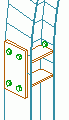
- Legen Sie ein geeignetes Benutzerkoordinatensystem fest.
- Wählen Sie in der Multifunktionsleiste
 (Schrauben/Anker/Löcher/Kopfbolzen).
(Schrauben/Anker/Löcher/Kopfbolzen).
- Start
 Objekte
Objekte 
 (Schalter Schrauben/Anker/Löcher/Kopfbolzen)
(Schalter Schrauben/Anker/Löcher/Kopfbolzen) - Objekte
 Schalter
Schalter 
 (Schrauben/Anker/Löcher/Kopfbolzen)
(Schrauben/Anker/Löcher/Kopfbolzen)
- Start
- Klicken Sie in der Multifunktionsleiste auf der Registerkarte Objekte
 Gruppe Anschlussobjekte auf
Gruppe Anschlussobjekte auf  (rechteckig, 2 Punkte).
(rechteckig, 2 Punkte).
- Wählen Sie die verbundenen Elemente aus: das vertikale Blech und die Stütze.
- Definieren Sie eine rechteckige Fläche über zwei diagonal gegenüberliegende Eckpunkte.
Das Schraubenbild wird erstellt und das Dialogfeld Schraube wird eingeblendet. Ändern Sie das Schraubenbild, um spezifischen Anforderungen zu entsprechen.